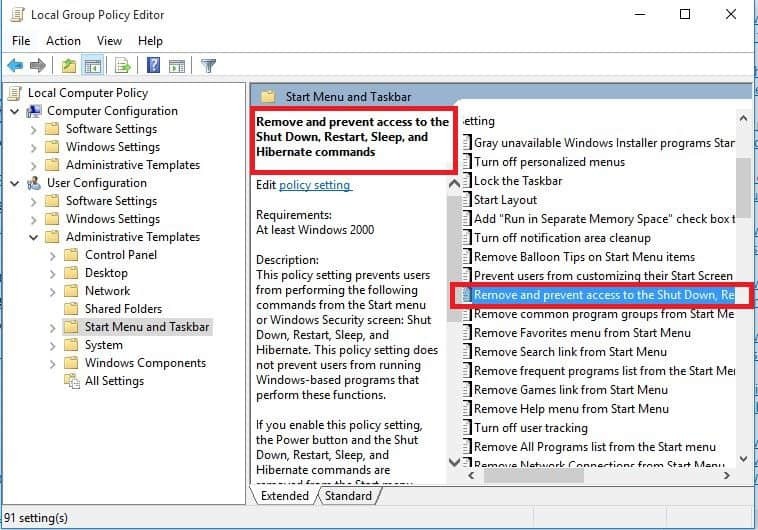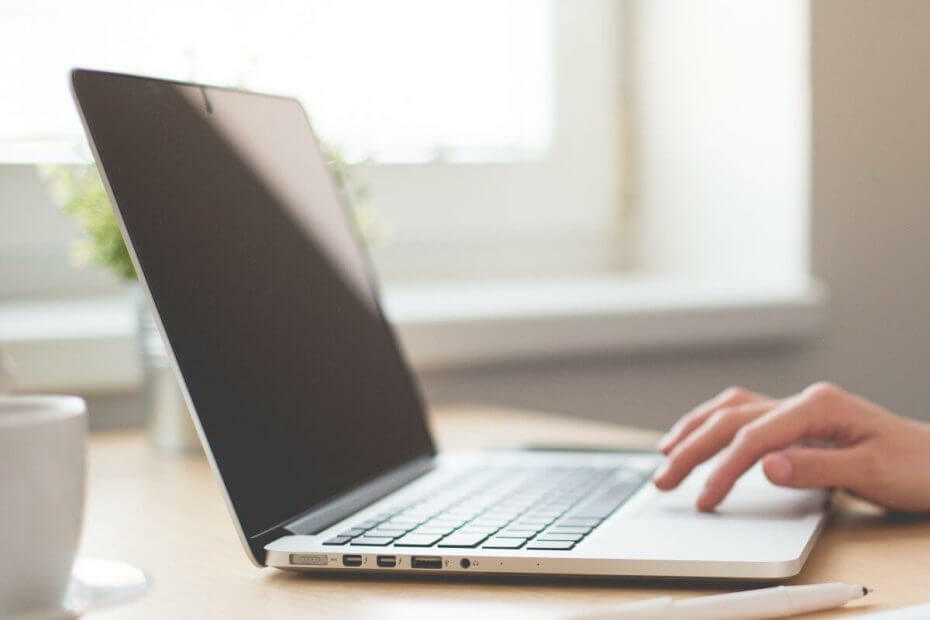
תוכנה זו תשמור על מנהלי ההתקנים שלך, ובכך תשמור עליך מפני שגיאות מחשב נפוצות ותקלות חומרה. בדוק את כל הנהגים שלך כעת בשלושה שלבים פשוטים:
- הורד את DriverFix (קובץ הורדה מאומת).
- נְקִישָׁה התחל סריקה למצוא את כל הנהגים הבעייתיים.
- נְקִישָׁה עדכן מנהלי התקנים כדי לקבל גרסאות חדשות ולהימנע מתקלות במערכת.
- DriverFix הורד על ידי 0 קוראים החודש.
אחד המאפיינים הנדונים ביותר של Windows 10 הוא הסמלים שלו. אבל אנשים בטוחים שלא מדברים עליהם בצורה חיובית, והם דורשים כל הזמן לשנות ממיקרוסופט. אם אתה רוצה להשתמש בסמלים שונים, אבל לא יכול לחכות שמיקרוסופט תציג אותם באופן רשמי, עם כמה טריקים, אתה יכול להחזיר את סמלי Windows 8 הישנים שלך.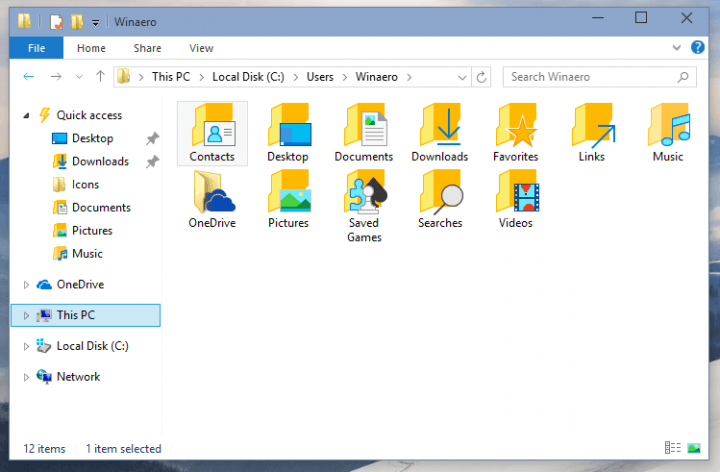
כיצד להחזיר את Windows 8 סמלים ל- Windows 10
כדי לשנות את הסמלים שלך לסגנון Windows 8, תחילה יהיה עליך להוריד חבילות סמלים של Windows 8 מסופקות על ידי WinAero. חלץ את תיקיית .rar למיקום במחשב שבו ברצונך לאחסן את סמלי Windows 8 שלך. אחרי שתורידו את האייקונים, נוכל לעבוד.
שלב 1: החלף את סמלי שולחן העבודה של Windows 10 עם סמלי שולחן העבודה של Windows 8
- לחץ לחיצה ימנית בכל מקום על שולחן העבודה ולחץ על התאמה אישית מתפריט ההקשר
- כאשר חלון ההתאמה האישית נפתח, לחץ שנה סמלי שולחן עבודה מהחלונית השמאלית
- ב הגדרות סמל שולחן העבודה, שנה את כל הסמלים שאתה רוצה לאלו שהורדת בעבר
שלב 2: החלף את סמלי התיקיות של Windows 10 בסמלי התיקייה של Windows 8
אתה יכול להשיג את סמלי התיקיות הישנים פשוט על ידי ביצוע מספר משימות בעורך הרישום. הנה מה שאתה צריך לעשות:
- עבור אל חיפוש, הקלד regedit ופתח את עורך הרישום
- עבור למפתח הרישום הבא:
- HKEY_LOCAL_MACHINESOFTWAREMicrosoftWindowsCurrentVersionExplorer
- צור מפתח משנה חדש ושמו סמלי מעטפת (אבל יש אפשרות שכבר יש לך מפתח זה ברישום)
- צור ערכי מחרוזת חדשים בשם 3 ו -4. הגדר את נתוני הערך של שני הערכים לערך הבא:
- C: IconsFolder.ico
- עכשיו צור את ג: סמלים תיקיה והעבר את Folder.ico קובץ שחילצתם מארכיון ה- ZIP שם
- לאתחל את המחשב.
- קָשׁוּר: תיקון מלא: לא ניתן למחוק קבצים, תיקיות או סמלים ב- Windows 10, 8.1 ו- 7
שלב 3: החלף סמלי Windows 10 עבור פרופיל משתמש בסמלים של Windows 8
כך תוכל לשנות סמלים עבור תיקיות בפרופיל המשתמש שלך:
- פתח את התיקיה "אנשי קשר" (שנמצאת כנראה בכתובת זו: C: משתמשים שם המשתמש שלך קשרים)
- בשורת הכתובת של סייר הקבצים הוסף desktop.ini לסוף נתיב התיקיה הנוכחי ולחץ על Enter (לדוגמה, C: משתמשים שם המשתמש שלךContactsdesktop.ini)
- מסמך פנקס הרשימות ייפתח. מצא את הקו החל מ "IconResource" והוסף נקודה-פסיק לפני ה- IconResource מִלָה
- הוסף שורה חדשה בסוף הקובץ (לדוגמה, IconResource = C: UsersWinaeroDesktopIcon4sContacts.ico)
- שמור את הקובץ וסגור את פנקס הרשימות
- סגור את פרופיל המשתמש שלך ופתח אותו שוב כדי לראות את השינויים
שלב 4: תקן בעיית סמלים גדולים
ייתכן שיש לך בעיה עם סמלים גדולים בסייר הקבצים שלך. כדי לפתור בעיה זו, בצע את הפעולות הבאות:
- לחץ על Win + R במקלדת
- הקלד את הדברים הבאים בתיבה הפעל ולחץ על Enter:
- מערכת נכסים מתקדמים
- נְקִישָׁה הגדרות בתוך ה ביצועים קְבוּצָה
- בטל את הסימון הצג תמונות ממוזערות במקום סמלים
- לחץ על החל
זה הכל, עכשיו יהיו לך את הסמלים הישנים שלך מ- Windows 8 ב- Windows 10, ולא תצטרך להסתכל על הסמלים 'המכוערים' של Windows 10 כל הזמן.
אם כבר מדברים על אייקונים, האם עכשיו שאתה יכול להתאים אישית את סמלי המחשב שלך בהתאם להעדפותיך האישיות? יש הרבה כלים המאפשרים לך לעצב סמלים משלך. אם אתה מעוניין, תוכל לקרוא עוד על כלים אלה ב מדריך זה.
אם אתה נתקל בבעיות בסמלי Windows שלך, להלן שלושה מדריכים שבהם תוכל להשתמש כדי לתקן אותם תוך זמן קצר:
- תיקון: סמלי שולחן העבודה אינם מופיעים ב- Windows 10
- תיקון: סמלי האפליקציות של Windows 10 אינם מוצגים כהלכה
- תיקון מלא: סמלי Windows 10 גדולים מדי